Конектовање области у програму Мицрософт Екцел
Када радите са значајном количином података на листу у програму Мицрософт Екцел, морате стално проверавати неке параметре. Међутим, ако их има пуно, а њихова област прелази границе екрана, стално премјештање траке за помицање је прилично неугодно. Развијаци Екцел-а су се само бринули о погодности корисника, пошто су у овом програму спровели могућност консолидације области. Хајде да сазнамо како поправити регион на листу у Мицрософт Екцелу.
Конектори
Погледаћемо како да поправите области на радном листу помоћу примера апликације Мицрософт Екцел 2010. Али, без мање успеха, алгоритам који ће бити описан у наставку може се примијенити на апликације Екцел 2007, 2013 и 2016.
Да бисте почели да поправљате област, потребно је да пређете на картицу "Преглед". Затим изаберите ћелију која се налази испод и десно од сидреног подручја. То јест, цијело подручје које ће бити изнад и лијево од ове ћелије ће бити поправљено.
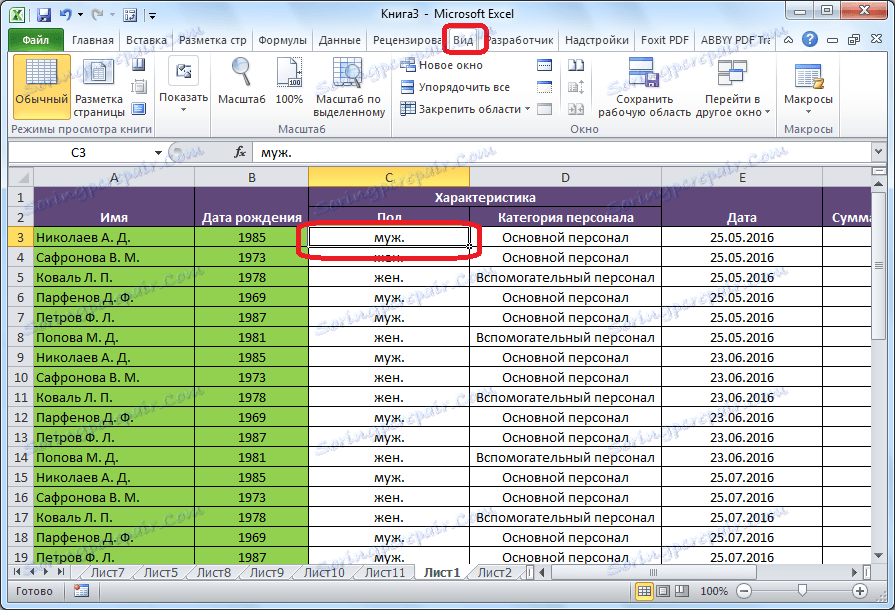
Након тога, кликните на дугме "Лоцк ареас", која се налази на траци у групи алата "Прозор". У падајућој листи која се појављује, изаберите опцију "Закључавање подручја".
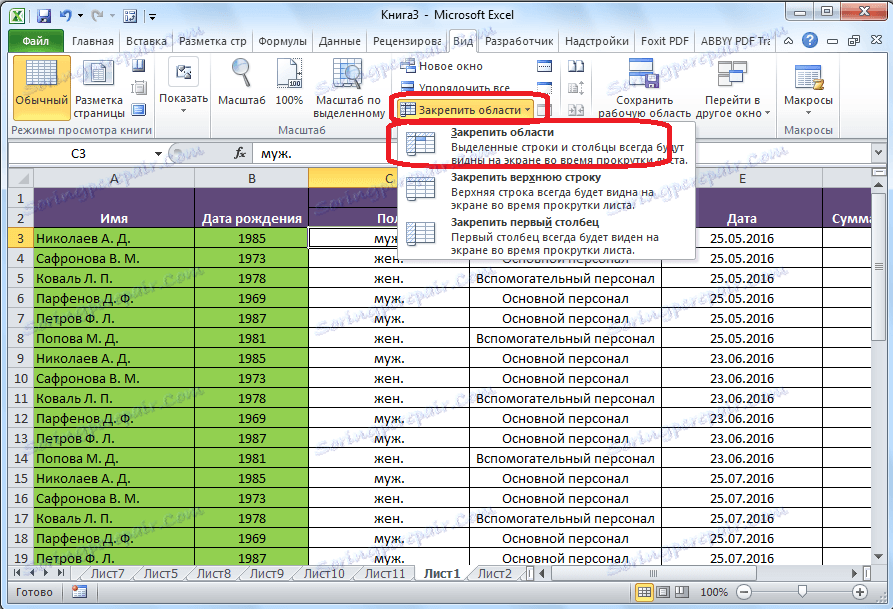
Након тога, подручје лоцирано горе и лево од изабране ћелије ће бити поправљено.
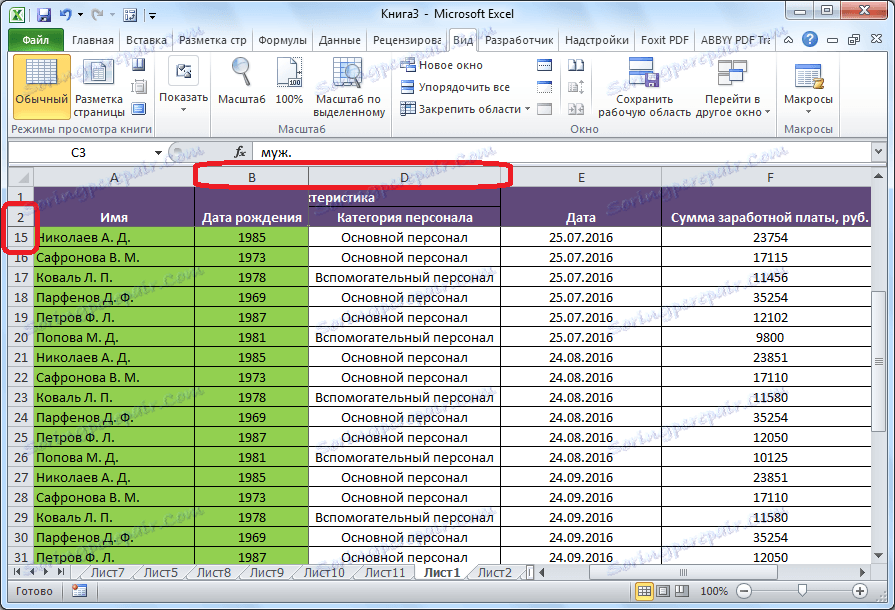
Ако одаберете прву ћелију на левој страни, онда су све ћелије које су изнад њега фиксне.

Ово је погодно посебно када се заглавље табеле састоји од неколико линија, од пријема са причвршћивање горњег реда испада да је неупотребљив.
Слично томе, ако примените сидро одабиром највише ћелије, тада цео регион лево од њега бити усидрен.
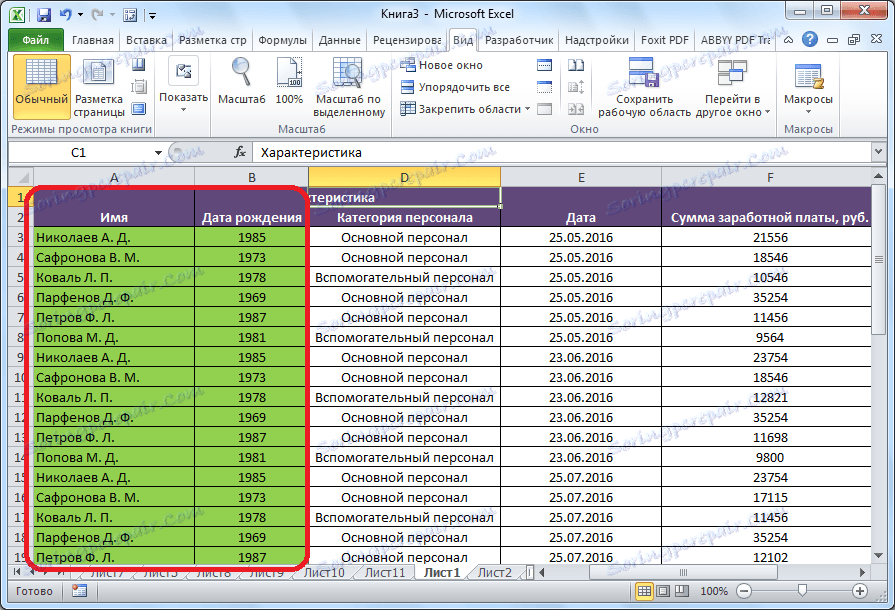
Одвајање подручја
Да бисте откључали фиксне области, не морате одабрати ћелије. Довољно је кликнути на дугме који се налази на траци "Пин ареас" и одаберите опцију "Унцхецк тхе ареас".
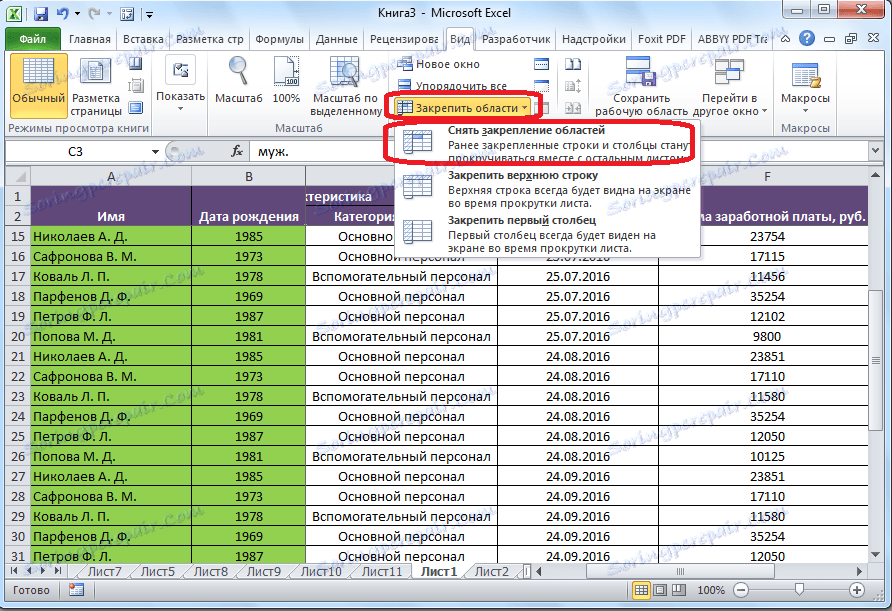
Након тога, сви фиксни опсегови који се налазе на овом листу неће бити одвезани.
Као што видите, поступак обезбеђивања и отпуштања подручја у програму Мицрософт Екцел је прилично једноставан и може се чак рећи да је интуитиван. Најтежи део је проналажење неопходног језичког програма, где се налазе алати за решавање ових проблема. Али, од нас, процедура одвајања и обезбеђивања области у овој таблици описана је детаљно. Ово је врло корисна функција, јер, користећи функцију одређивања области, можете знатно побољшати употребљивост у програму Мицрософт Екцел и сачувати своје вријеме.